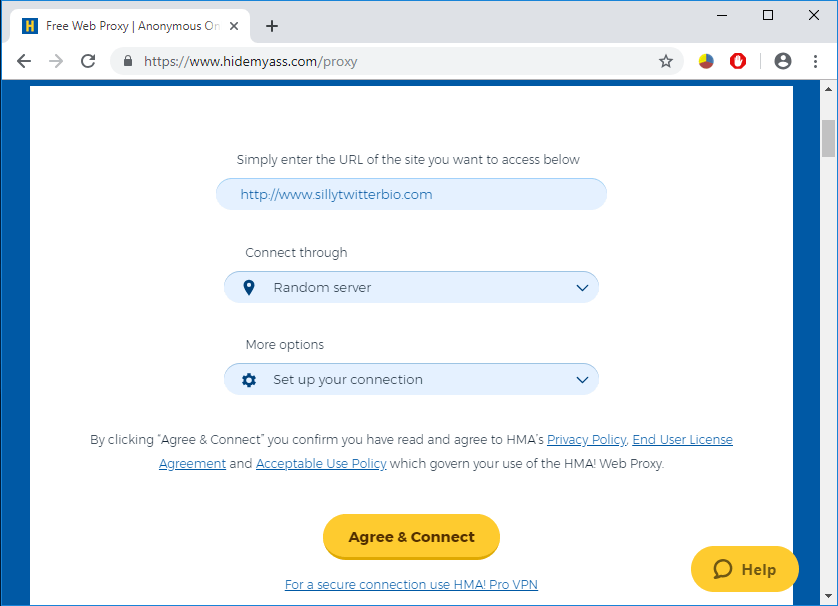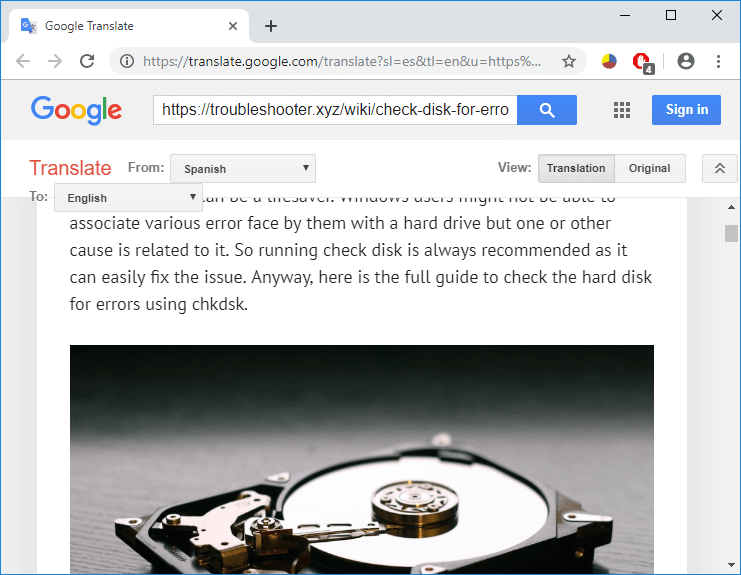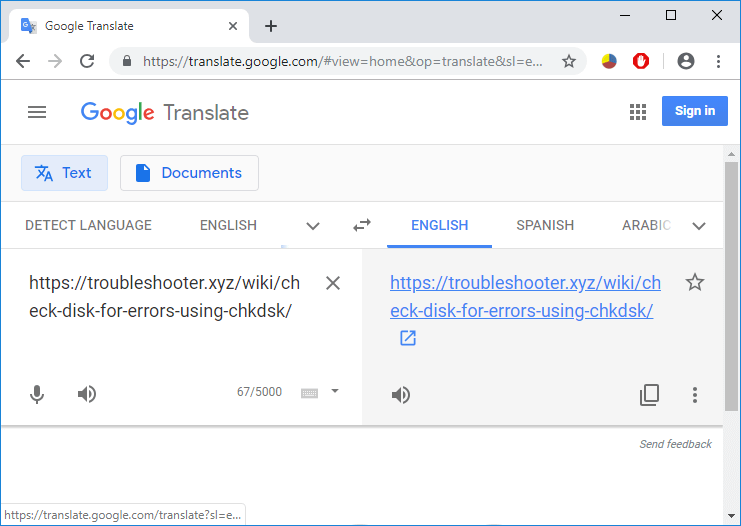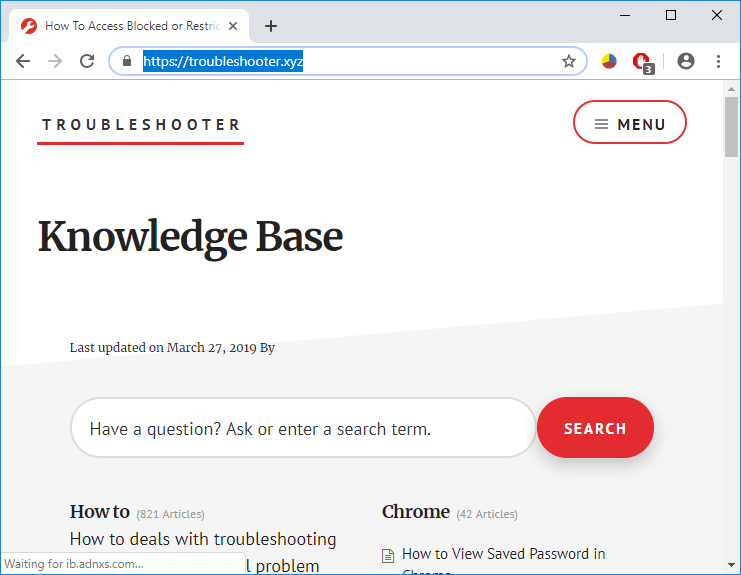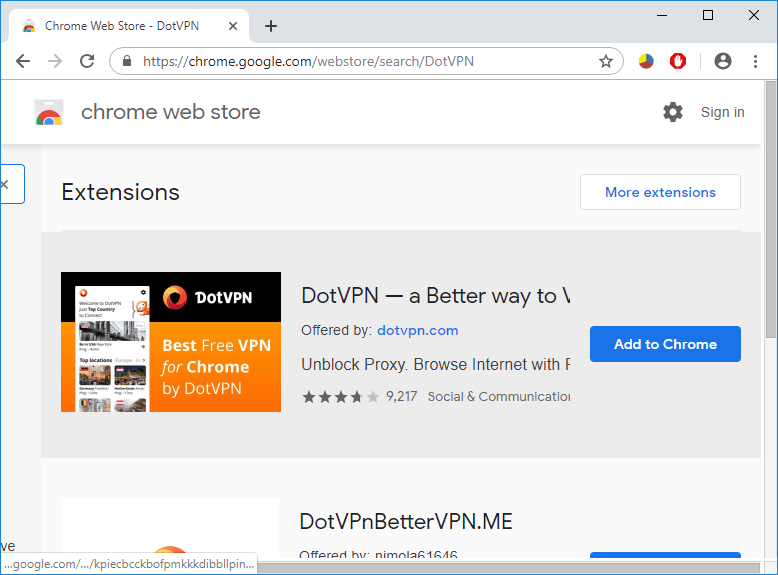Engellenen veya Kısıtlanmış Web Siteleri? İşte onlara ücretsiz olarak nasıl erişilir
Yayınlanan: 2019-03-27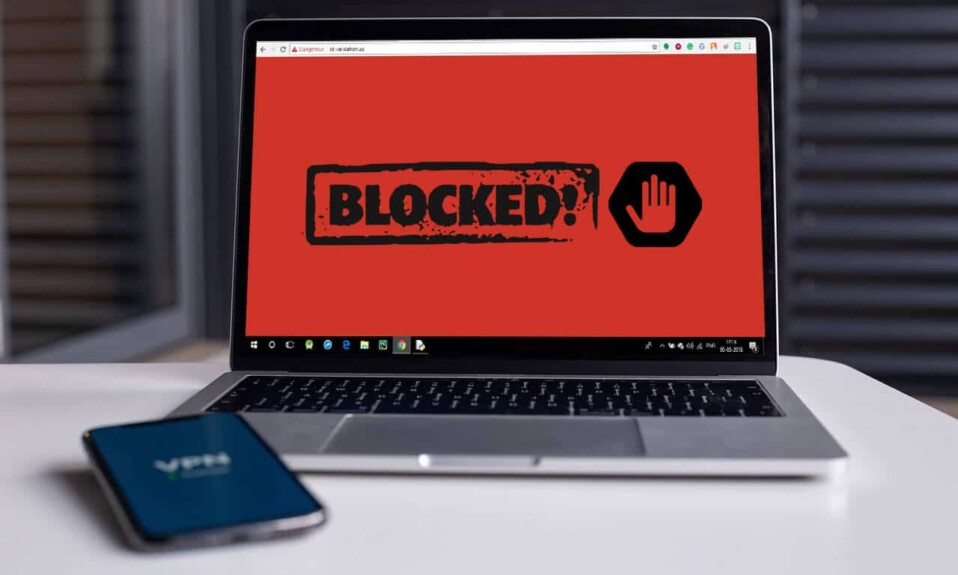
Engellenen Web Sitelerine Erişin: En sevdiğiniz siteler kolej Wi-Fi'nizde engellendi mi? Yoksa bilgisayarınızda ona ulaşmanıza izin vermeyen bir şey mi var? Belirli bir web sitesine erişememenizin birçok nedeni olabilir. Bilgisayarınızda veya ağınızda bloke olabilir veya aslında ülkenizde tamamen yasaklanmış olabilir. Bu makale, engellenen bu web sitelerinin engellemesini kaldırmanıza yardımcı olabilecek bir dizi yöntemden geçmenizi sağlayacaktır. Hadi başlayalım.
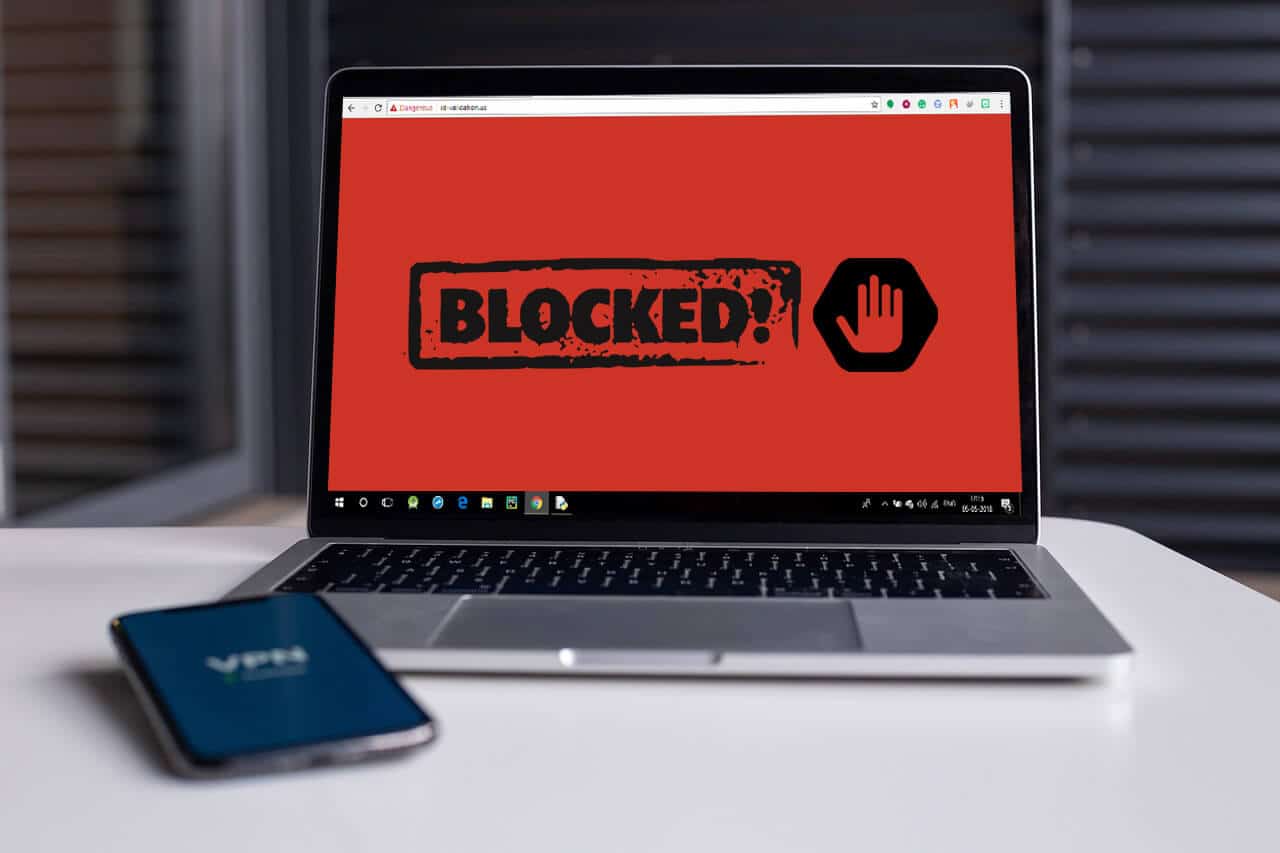
İçindekiler
- Engellenen veya Kısıtlanmış Web Sitelerine Ücretsiz Erişim
- Web Sitesi Kapalı mı?
- Engellenen veya Kısıtlanmış Web Siteleri? İşte onlara ücretsiz olarak nasıl erişilir
- Yöntem 1: Engellemeyi Kaldırmak için VPN Kullanın
- Yöntem 2: Kısıtlanmış Web Sitelerine Erişmek İçin Bir Proxy Kullanın
- Yöntem 3: URL yerine IP Adresini kullanın
- Yöntem 4: Google Çeviri'yi kullanın
- Yöntem 5: URL Yeniden Düzenleme Yöntemi
- Yöntem 6: DNS Sunucunuzu Değiştirin (Farklı Bir DNS Kullanın)
- Yöntem 7: Uzantılar aracılığıyla Sansürü Atla
- Yöntem 8: Taşınabilir Bir Proxy Tarayıcısı Kullanın
Engellenen veya Kısıtlanmış Web Sitelerine Ücretsiz Erişim
Belirli bir web sitesini açamıyorsanız , şunları deneyin:
- Tarayıcı önbelleğinizi temizleyin
- DNS önbelleğinizi temizleyin
- Tarih ve Saati Ayarla
- Chrome'da kısıtlı siteler listesinden web sitelerinin engellemesini kaldırın
- Proxy Seçeneğinin İşaretini Kaldırın
- Chrome'u yeniden yükleyin
- C:\Windows\System32\drivers\etc konumunda bulunan hosts dosyanızı sıfırlayın. Erişmek istediğiniz URL'nin 127.0.0.1 ile eşlenip eşlenmediğini kontrol edin, bu durumda kaldırın.
- Kötü amaçlı yazılımla ilgili sorunu gidermek için Antivirus taraması ve Malwarebytes Anti-Malware'i çalıştırın.
Web Sitesi Kapalı mı?
Açmak istediğiniz web sitesi aslında engellenmemiş olabilir, bunun yerine bazı web sitesi sorunları nedeniyle kapalı olabilir. Bir web sitesinin kapalı olup olmadığını veya çalışıp çalışmadığını kontrol etmek için DownForEveryoneOrJustMe.com veya isitdownrightnow.com gibi web sitesi monitörlerini kullanabilir ve kontrol etmek istediğiniz web sitesinin URL'sini girebilirsiniz.
Engellenen veya Kısıtlanmış Web Siteleri? İşte onlara ücretsiz olarak nasıl erişilir
Yöntem 1: Engellemeyi Kaldırmak için VPN Kullanın
Sanal bir proxy ağı, bilgisayarınız ve bir VPN sunucusu arasında bir tünel oluşturarak engellenen tüm web sitelerine erişmenize olanak tanır ve web sitelerinin tüm bilgisayar trafiğini şifreleyerek kimliğinizi veya diğer verileri izlemesini zorlaştırır. Böylece IP adresiniz anonimleştirilir ve engellenen web sitesine dünyanın her yerinden erişebilirsiniz. ExpressVPN, Hotspot Shield vb. gibi VPN servislerini kullanabilirsiniz. Bu VPN'ler, sahte konumunuz olarak kullanılacak olan istediğiniz bir ülkeyi seçmenize izin vererek, konum tabanlı siteleri ve hizmetleri kullanmanıza olanak tanır.
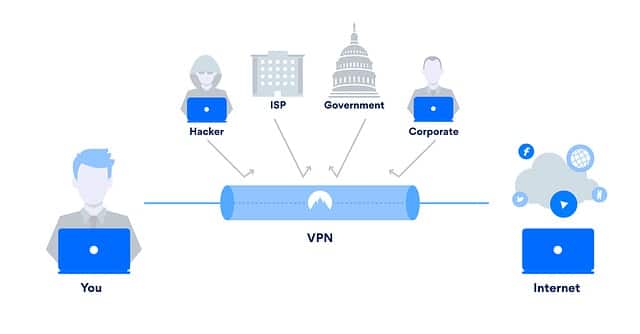
Yöntem 2: Kısıtlanmış Web Sitelerine Erişmek İçin Bir Proxy Kullanın
Proxy sunucuları, VPN'lerin aksine yalnızca IP adresinizi gizler. Trafiğinizi şifrelemezler, yalnızca iletişiminizin içerebileceği tüm kimlik bilgilerini keserler. VPN'lerden daha az güvenlidir ancak okul veya kurumsal düzeyde iyi çalışır. Engellenen web sitelerine erişmenize izin veren birçok proxy web sitesi vardır. Kullanabileceğiniz proxy web sitelerinden bazıları Newipnow.com, Hidemyass.com, Proxy.my-addr.com'dur.
Yöntem 3: URL yerine IP Adresini kullanın
Bir web sitesine erişmek için kullandığımız URL'ler, web sitelerinin gerçek adresleri değil, yalnızca ana bilgisayar adlarıdır. Bu ana bilgisayar adları, önce gerçek IP adreslerine eşlemek için kullanılır ve ardından bağlantı yapılır. Ancak, yalnızca web sitesinin URL'sinin engellenmesi mümkündür. Böyle bir durumda siteye kendi IP adresi üzerinden erişmeniz yeterli olacaktır. Herhangi bir web sitesinin IP adresini bulmak için,
- Windows düğmesinin yanında bulunan arama alanına tıklayın.
- cmd yazın.
- Komut istemini açmak için kısayolu kullanın.
- Komut istemine “ping www.websitename.com” yazın. Not: “www.websitename.com”u gerçek web sitesi adresiyle değiştirin.
- Gerekli IP adresini alacaksınız.
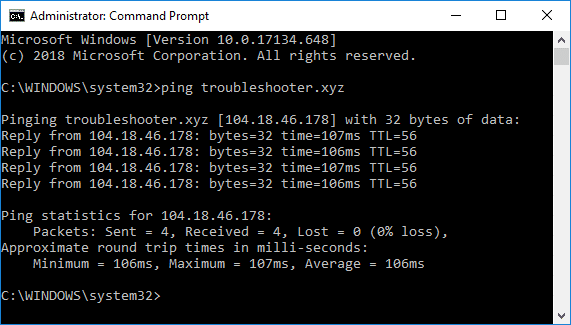
Doğrudan web tarayıcınıza girmek için bu IP adresini kullanın ve engellenen veya kısıtlanan web sitelerine erişebileceksiniz.
Yöntem 4: Google Çeviri'yi kullanın
Google Çeviri'yi kullanarak belirli web sitelerinin engellemesini kaldırabilirsiniz. Bu yöntem işe yarıyor çünkü web sitesine yerel ağınız üzerinden erişmek yerine artık onu Google üzerinden yeniden yönlendiriyorsunuz. Google Translate, eğitim amaçlı olduğu düşünüldüğünden neredeyse hiçbir zaman engellenmez. Google Çeviri'yi bu amaçla kullanabilmek için,

- Google Çeviri'yi açın.
- ' from ' dilini İngilizce dışında bir dille değiştirin.
- ' to ' dilini İngilizce olarak değiştirin.
- Şimdi kaynak kutusuna ihtiyacınız olan web sitesinin URL'sini yazın.
- Çevrilmiş sürüm şimdi size istediğiniz web sitesinin tıklanabilir bir bağlantısını verecektir.
- Bağlantıya tıklayın ve engellenen web sitelerine ücretsiz olarak erişebileceksiniz.
Bu yöntemin, ISS'niz (İnternet Servis Sağlayıcı) tarafından engellenen web siteleri için çalışmadığını unutmayın.
Yöntem 5: URL Yeniden Düzenleme Yöntemi
Bu yöntem, bir VPS'de (Sanal Özel Sunucu) barındırılan web siteleri için çalışır. Bazı web siteleri, o alanın SSL sertifikası yüklenmediği için engellenir. Bu nedenle www.yourwebsite.com veya http://yourwebsite.com kullanmak yerine web tarayıcınızda https://yourwebsite.com yazmayı deneyin. Bir güvenlik uyarısı gelirse Yine de Devam Et'e tıklayın ve “erişim reddedildi” web sitesini ziyaret edebileceksiniz.
Yöntem 6: DNS Sunucunuzu Değiştirin (Farklı Bir DNS Kullanın)
DNS sunucusu, web sitesinin URL'sini veya ana bilgisayar adını IP adresiyle eşler. Web sitelerinin engellenmesi durumunda, ilgili kurum veya kuruluşların web sitelerini kendi DNS'leri üzerinden engellemiş olmaları mümkündür. Bu gibi durumlarda, DNS'nizi genel bir DNS ile değiştirmek, engellenen web sitelerine erişmenizi sağlar. GoogleDNS veya OpenDNS kullanmak muhtemelen sorununuzu çözecektir. Bunu yapmak için,
- Görev çubuğundaki Wi-Fi simgesine tıklayın ve ' Ağ ve İnternet ayarları'na gidin.
- WiFi'yi seçin ve ardından ' Bağdaştırıcı seçeneklerini değiştir'e tıklayın.
- İnternet bağlantınıza (WiFi) sağ tıklayın ve özellikleri seçin.
- İnternet Protokolü Sürüm 4'ü (TCP/IPv4) seçin ve özelliklere tıklayın.
- ' Aşağıdaki DNS sunucu adreslerini kullan ' radyo düğmesini işaretleyin.
- Tercih edilen DNS metin kutusuna 8.8.8.8 ve alternatif DNS metin kutusuna 8.8.4.4 yazın.
- Değişiklikleri uygulamak için onayla'ya tıklayın.
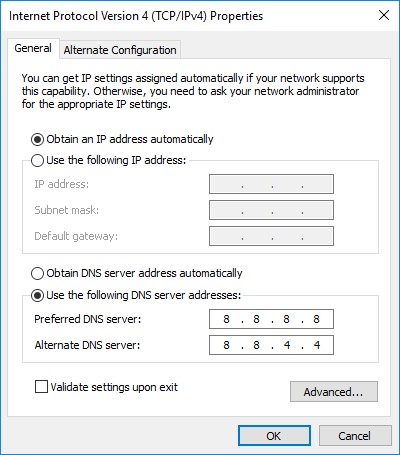
Yöntem 7: Uzantılar aracılığıyla Sansürü Atla
Bir web sitesi, statik veya dinamik olmak üzere iki türden herhangi biri olabilir. Bu yöntem, erişmeye çalıştığınız web sitesi dinamik ise çalışacaktır. Uzantılar aracılığıyla YouTube veya Facebook gibi web sitelerine erişmeyi deneyin. DotVPN, UltraSurf ve ZenMate, engellenen herhangi bir web sitesine herhangi bir kısıtlama olmaksızın ücretsiz olarak erişmek için kontrol etmeniz gereken birkaç harika uzantıdır. Chrome'da uzantı eklemek için,
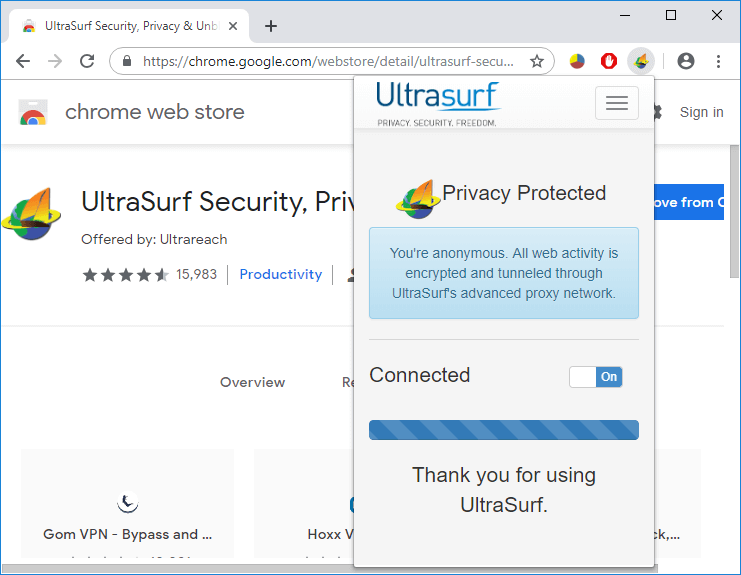
- Yeni bir Sekme açın ve Uygulamalar'a tıklayın.
- Web Mağazasını açın ve eklemek istediğiniz herhangi bir uzantıyı arayın.
- Chrome'a Ekle'ye tıklayın.
- Tarayıcı penceresinin sağ üst köşesindeki üç noktalı menüde Diğer araçlar > Uzantılar'a giderek herhangi bir uzantıyı etkinleştirebilir veya devre dışı bırakabilirsiniz.
Yöntem 8: Taşınabilir Bir Proxy Tarayıcısı Kullanın
Web tarayıcısına uzantı eklemenize bile izin verilmeyen durumlarda, USB sürücünüze kurulabilen ve tüm internet trafiğini bir proxy adresi üzerinden yeniden yönlendiren taşınabilir bir web tarayıcısı kullanabilirsiniz. Bunun için doğrudan web sitelerindeki tüm kısıtlamaları kaldıran KProxy tarayıcısını kullanabilirsiniz. Ayrıca, Firefox taşınabilir gibi bir web tarayıcısı yükleyebilir ve engellenen veya kısıtlanmış web sitelerine erişmek için proxy yapılandırmalarına bir proxy IP adresi ekleyebilirsiniz.
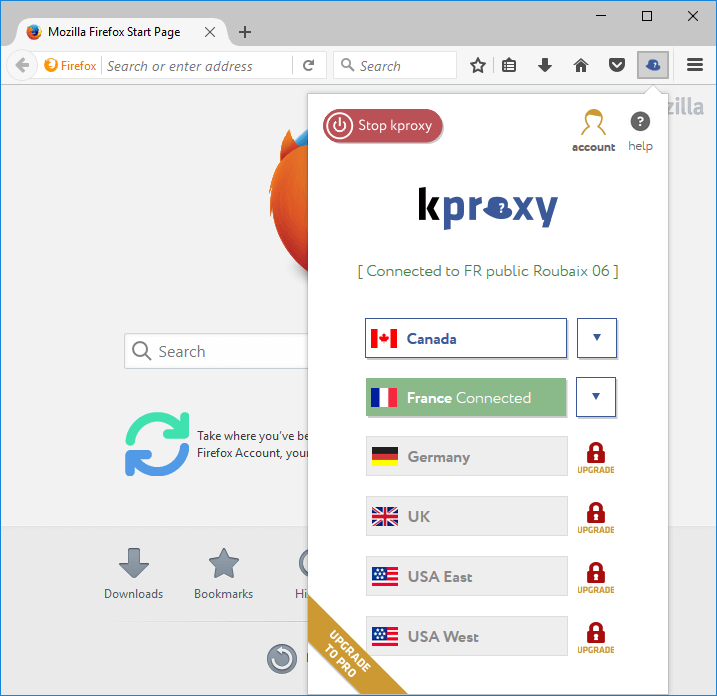
Bu yöntemler, herhangi bir web sitesine herhangi bir zamanda ve dünyanın herhangi bir yerinden herhangi bir kısıtlama olmaksızın erişmenizi sağlayacaktır.
Umarım bu makale yardımcı olmuştur ve artık Engellenen veya Kısıtlanmış Web Sitelerine kolayca erişebilirsiniz, ancak bu kılavuzla ilgili hâlâ herhangi bir sorunuz varsa, bunları yorum bölümünde sormaktan çekinmeyin.